Maison >Tutoriel système >Série Windows >Vérifier si l'ordinateur portable Lenovo prend en charge le TPM ? Comment activer et désactiver le TPM ?
Vérifier si l'ordinateur portable Lenovo prend en charge le TPM ? Comment activer et désactiver le TPM ?
- WBOYWBOYWBOYWBOYWBOYWBOYWBOYWBOYWBOYWBOYWBOYWBOYWBavant
- 2024-02-13 08:09:301655parcourir
L'éditeur PHP Apple vous a apporté des réponses aux questions connexes sur le TPM pour ordinateur portable Lenovo. TPM (Trusted Platform Module) est une puce de sécurité matérielle qui peut fournir des fonctions de cryptage, d'authentification, de stockage et d'autres fonctions de sécurité. Pour vérifier si TPM est pris en charge, vous pouvez suivre les étapes suivantes. Tout d'abord, ouvrez les paramètres du BIOS de l'ordinateur et recherchez les paramètres liés au TPM dans les options de sécurité. S'il existe des options pertinentes, cela signifie que le TPM est pris en charge. Pour activer le TPM, entrez les paramètres du BIOS, recherchez l'option correspondante et activez-la. Si vous devez désactiver le TPM, vous pouvez également trouver l'option appropriée dans les paramètres du BIOS et la désactiver. De cette façon, vous pouvez facilement afficher, activer et désactiver la fonction TPM des ordinateurs portables Lenovo.
1. Vérifiez si TPM est pris en charge
1. Cliquez avec le bouton droit sur le menu Démarrer - Exécuter (ou appuyez sur les touches Win+R du clavier), entrez TPM.msc - Entrez
2. dans l'image ci-dessous, "TPM est prêt à l'emploi" signifie que la machine prend en charge TPM et que la version est la version 2.0 indiquée dans l'encadré rouge ci-dessous
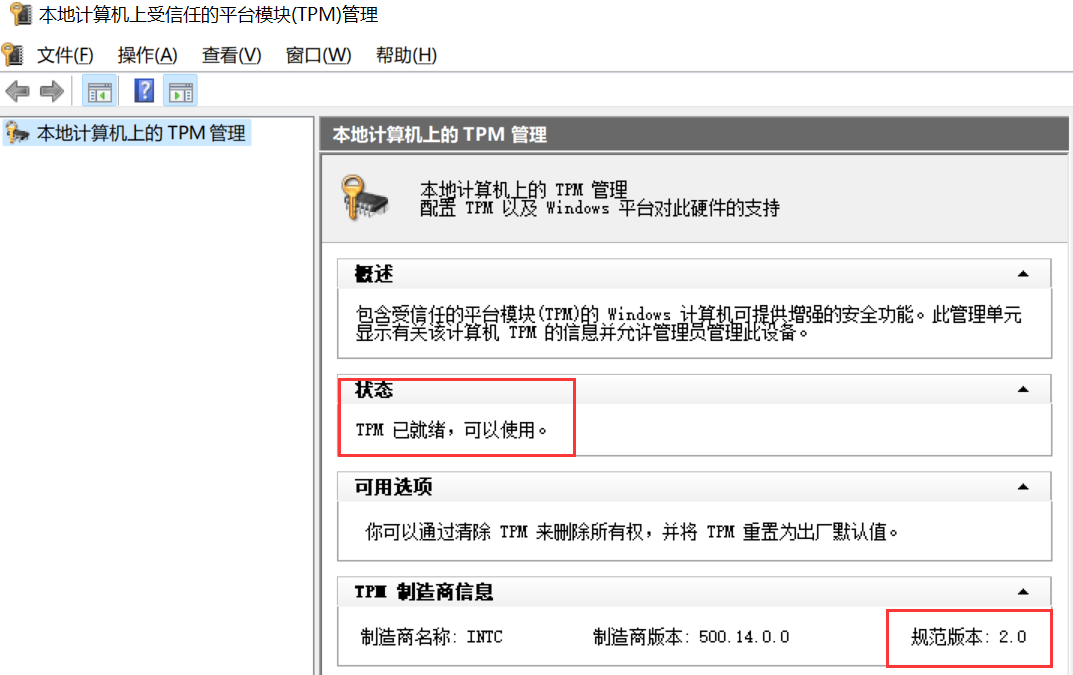
3 S'il affiche "Aucun TPM compatible trouvé" dans l'image ci-dessous. , alors peut-être que la machine elle-même ne prend pas en charge le TPM ou que le TPM est désactivé. Vous pouvez vous référer à la solution 2 pour l'activer.
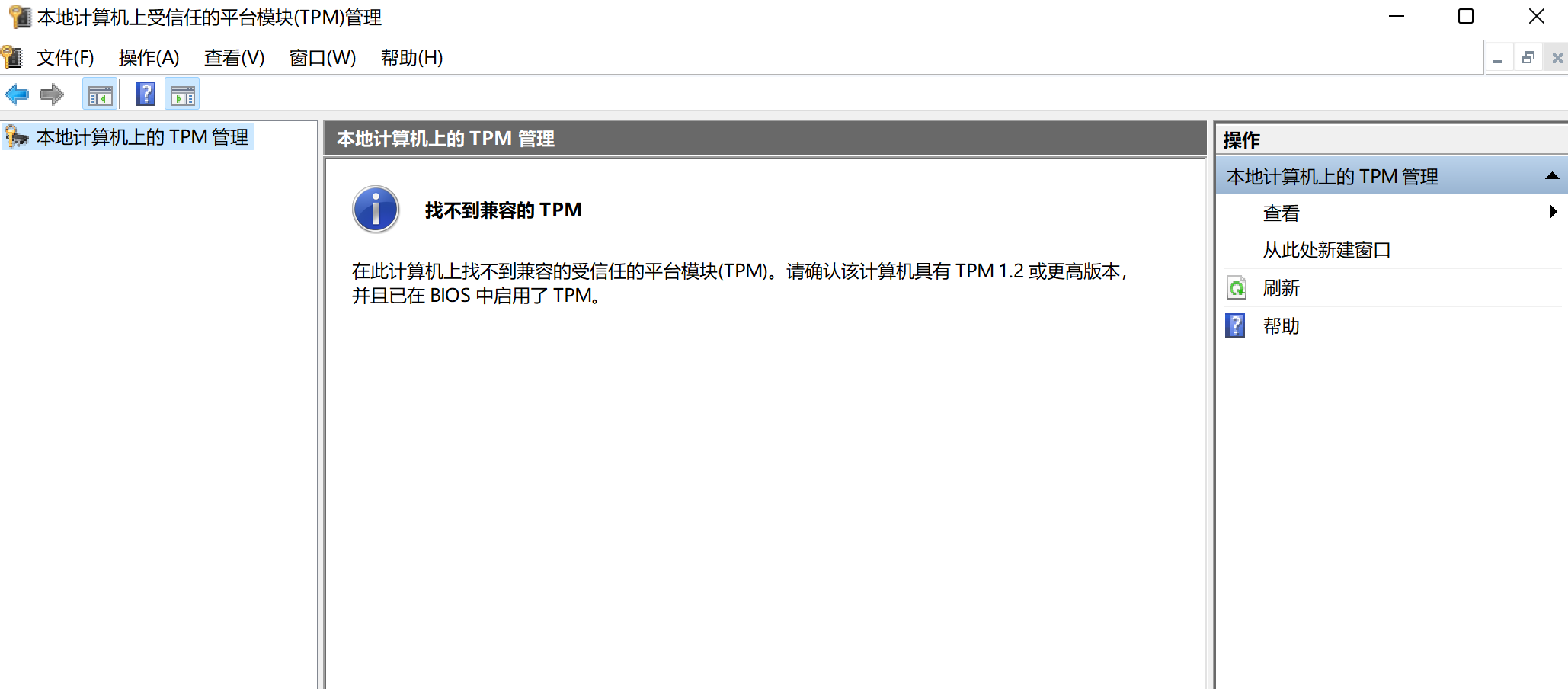
2. Comment ouvrir et fermer le TPM
1. Appuyez sur le bouton de récupération ou appuyez sur le bouton d'alimentation, puis appuyez rapidement sur la touche F2 du clavier (FN+F2, appuyez sur F1 sur le bureau ou tout-en-un). un ordinateur) Entrez dans le BIOS et accédez à la page Sécurité à l'aide des touches fléchées
2. Plate-forme AMD : recherchez le processeur de sécurité de la plate-forme AMD - modifiez-le sur Activé (activez le TPM)/Désactivé (désactivez le TPM)
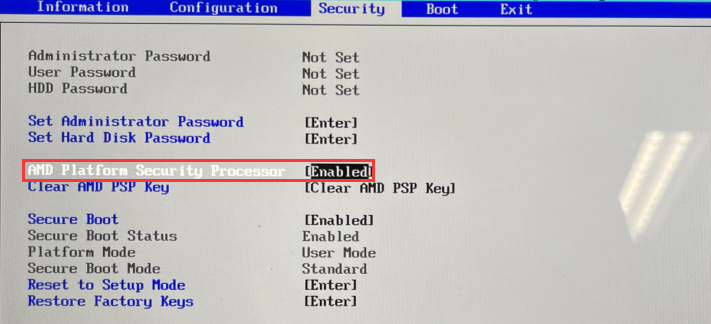
3. Plateforme Intel : recherchez la technologie Intel Platform Trust - Modifiez-la sur Activé (Activer le TPM)/Désactivé (Désactiver le TPM)
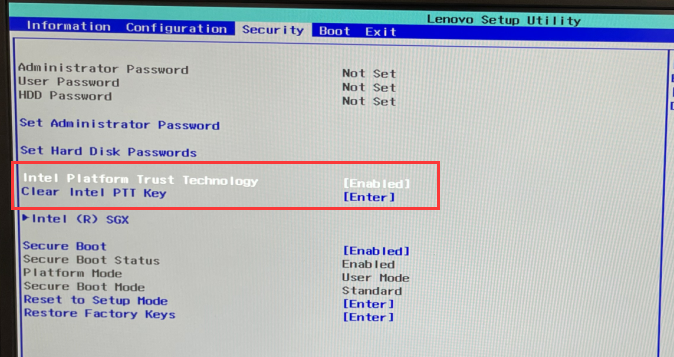
Ce qui précède est le contenu détaillé de. pour plus d'informations, suivez d'autres articles connexes sur le site Web de PHP en chinois!
Articles Liés
Voir plus- Rufus 3.18 contourne les restrictions TPM de Windows 11 pour la mise à niveau sur place et corrige l'erreur ISO vers ESP
- Comment vérifier si votre PC Windows dispose d'une puce TPM pour la mise à niveau de Windows 11
- La méthode spécifique de réinstallation des paramètres du BIOS Win7 dans Win10
- Introduction à la saisie des paramètres du BIOS dans Windows 10

